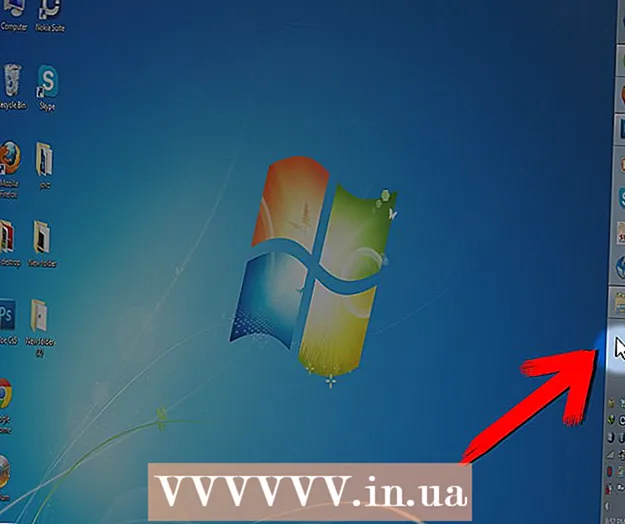Аутор:
Laura McKinney
Датум Стварања:
7 Април 2021
Ажурирати Датум:
26 Јуни 2024

Садржај
Снапцхат је прилично кул апликација која вам омогућава да својим пријатељима пошаљете „Снап“ (поруке) са кратким фото и видео садржајем. Све ове поруке трајаће неколико секунди пре него што буду заувек избрисане. Снапцхат се може бесплатно преузети за иПхоне и Андроид.
Кораци
1. део од 2: Подешавање налога
Набавите апликацију. Идите у Апп Сторе (за Аппле уређаје) или Гоогле Плаи Сторе (за Андроид уређаје) и преузмите Снапцхат бесплатно.
- Снапцхат је дизајниран за паметне телефоне. Вероватно ћете налетети на неколико проблема ако за регистрацију користите иПад или Андроид таблет.

Отворите апликацију и притисните селецт "Пријави се" (Регистрација). Унесите своје податке. Морате да попуните адресу е-поште, датум рођења и подесите лозинку. Да бисте могли да направите Снапцхат налог, морате бити старији од 13 година.
Створити име. Појавиће се следећи екран у којем се тражи да креирате корисничко име. Ово је име које ваши пријатељи могу користити да вас пронађу на Снапцхат-у и име које ће се појавити у њиховим контактима. Корисничко име мора бити јединствено, па бисте требали бити спремни да одаберете друго име ако оно које желите већ постоји.
- Пажљиво одаберите своје корисничко име јер га нећете моћи променити. Ако желите да промените име, мораћете да се пријавите за нови налог.

Потврдите свој број телефона. Добићете захтев за верификацију телефонског броја да бисте верификовали свој рачун. Овај корак можете прескочити ако желите да то урадите касније.
Доказујући да сте човек одабиром тачних слика. Снапцхат има свој метод верификације како би се осигурало да нећете моћи аутоматски да креирате налоге. Кликните на фотографију са сликом духова. Кликните "Настави" након што сте одабрали све тачне слике.

Додати пријатеље. Снапцхат ће скенирати ваше контакте како би пронашао кориснике Снапцхата. Да бисте их додали на листу пријатеља, само кликните на особу са иконом плус са десне стране екрана. Једном када прихвате ваш захтев за пријатељство, моћи ћете да размените фотографије и видео записе са њима.- Овај корак можете прескочити кликом на „Не дозволи“ након што одаберете „Настави“.
- Ако желите да додате пријатеље који нису у телефонским контактима, мораћете да их потражите ручно. То можете учинити тако што ћете тапнути на икону за претрагу у горњем десном углу екрана „Додај пријатеље“ и проверити њихово корисничко име за Снапцхат.
2. део од 2: Коришћење Снапцхата
Снимите слике које показују ваша осећања и објавите их из забаве. Након што подесите налог и додате пријатеље, можете одмах да почнете да шаљете Снапс. Да бисте снимили фотографију, идите на Снапцхат почетни екран, слично екрану за снимање фотографија на телефону који користите. Притисните дугме да бисте снимили фотографију или је задржите за снимање кратког видео записа.
Изменити слику. Након фотографисања, можете да извршите разне могућности уређивања за њу.
- Натписима можете додати фотографије тако што ћете једном додирнути екран. Тастатура ће бити активирана, омогућавајући вам да пишете наслове или поруке и дизајнирате фотографије.
- На слици можете цртати кликом на икону оловке у горњем десном углу екрана. Појавиће се трака у боји и клизач можете померити горе или доле да бисте изабрали боју.
- Можете и да промените филтер или да брзо додате време, температуру или напомене превлачењем екрана улево.
Одредите време за Снап. Прималац ће подразумевано моћи да види ваш Снап три секунде. Можете га променити притиском на дугме Тајмер у доњем левом углу екрана. Мени ће бити активиран, омогућавајући вам да бирате између 1 - 10 секунди.
Пошаљите фотографију или је додајте у своју Причу. Пошаљите фотографију кликом на икону стрелице која се налази у доњем десном углу екрана. Појавиће се контакти корисника.
- Изаберите особу на коју желите да кликнете на њено корисничко име. Затим притисните дугме са стрелицом у доњем десном углу екрана за слање.
- Ако одете на страницу „Снапцхат“, видећете статус снап-а - било да је „Послато“, „Примљено“ или „Отворено“.
- Можете и да додате фотографију у „Моја прича“, која се појављује на врху листе контаката. Ова опција ће омогућити свима на вашој листи контаката да гледају ваше фотографије или видео записе неограничен број пута у року од 24 сата. Можете истовремено да додате више фотографија или видео записа у своју причу.
Притисните и задржите лице на Снапцхат екрану да бисте користили Ленсе. Објективи су најновија Снапцхат карактеристика. Снапцхат ће користити препознавање лица за анимирање вашег Снап-а. Многи уређаји са старијим оперативним системима неће моћи да користе Ленс.
- Пре снимања, притисните и држите лице у камери. Обавезно се уверите да је цело ваше лице видљиво на екрану.
- Након неколико секунди појавиће се жичани оквир и опција Објектив ће се приказати испод екрана. Ако објектив није активиран, ваш уређај можда није компатибилан.
- Превуците улево да бисте видели разне ефекте. Неки ефекти ће садржати упутства, попут „Отворена уста“ или „Подигните обрву“. Ако следите ову радњу, појавиће се још један ефекат. Библиотека Ленс ће се променити, па ће неки ефекти нестати након неког времена.
- Снимите Снимите или држите дугме за снимање филма. Можете га послати као и нормалну фотографију.
Отворите поруку. Да бисте отворили Снапцхат поруке које вам шаљу пријатељи, идите на страницу „Снапцхат“. Додирните и задржите корисничко име особе која вам је послала поруку да бисте погледали њену фотографију или видео.
- Једном када започнете са прегледањем порука, тајмер ће започети одбројавање секунди. Када се време врати на нулу, више нећете моћи да видите пуцање.
- Једини начин да се ово заобиђе је снимање екрана фотографије док је још увек видљива. Фотографија ће бити сачувана у вашој библиотеци фотографија. Снапцхат ће такође обавестити пошиљаоца да је снимљен снимак екрана.
Блоцк Фриенд. Ако желите да блокирате (блокирате) некога из ваших контаката (неће моћи да угризе или види вашу причу), то можете учинити тако што ћете померити корисничко име те особе у контактима Снапцхат-а. твој.
- Кликните на њихово име, а затим одаберите икону поставки која ће се појавити поред ње. Појавиће се други мени који вам омогућава да ту особу блокирате или избришете.
- Ако избришете особу, она ће у потпуности нестати из ваших контаката. Ако их блокирате, њихово корисничко име ће се појавити на листи блокираних испод контаката.
- Да бисте их зауставили, потребно је само да се померите до екрана листе блокираних, додирнете њихово корисничко име, додирнете икону подешавања и изаберете „деблокирај“. Њихова имена ће се вратити на првобитно место ваше листе контаката.
Промени подешавања. Можете прилично променити подешавања на налогу тако што ћете додирнути икону зупчаника у горњем десном углу странице „Снапцхат“ или странице са порукама.
- Овде ћете моћи да промените адресу е-поште, телефон и искључите или укључите обавештења.
- Такође можете да изаберете кога желите да снимите и ко може да види причу коју објављујете - свако ко користи услугу или само ко је у вашим контактима.